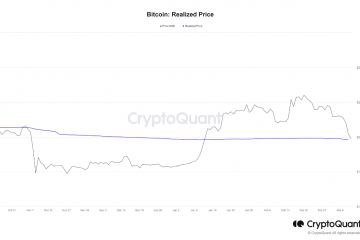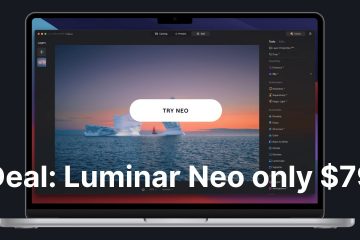Se você acompanha o Chrome Unboxed há algum tempo, provavelmente sabe que sou o consertador da família. Quer esteja procurando novos recursos no canal Canary do ChromeOS ou tentando instalar software não oficial por meio do contêiner do Linux, estou sempre tentando ultrapassar os limites de nosso amado ecossistema ChromeOS. Embora eu não recomende instalar o Windows ou o macOS em seu Chromebook, existem alguns recursos experimentais integrados ao ChromeOS e ao navegador Chrome que podem lhe interessar.
Você pode ter ouvido falar de nós ou de outros veículos de tecnologia o termo bandeiras. Mais especificamente, o Chrome sinaliza, mas quais são esses recursos misteriosos que estão ocultos à vista de todos no Chrome? Simplificando, os sinalizadores nada mais são do que recursos e ferramentas experimentais no Chrome e em outros softwares que não foram incluídos na versão estável do referido software ou são usados apenas para fins de desenvolvimento e são desativados por padrão. Muitos dos recursos que usamos no Chrome hoje começaram como sinalizadores experimentais e, embora muitos recursos tenham evoluído de sinalizadores para o horário nobre, alguns foram totalmente obsoletos por vários motivos.
Por que usar sinalizadores do Chrome?
Novamente, os sinalizadores do Chrome são experimentais e, sim, ativar ocasionalmente um sinalizador pode resultar em uma experiência de usuário com erros e até travamentos. Dito isto, não há necessidade de entrar em pânico. Redefinir sinalizadores meticulosos é relativamente rápido e fácil. Mais sobre isso em um minuto. Primeiro, vamos ver por que você deseja habilitar um sinalizador em primeiro lugar. Em seguida, veremos os prós e contras do uso de sinalizadores no Chrome e no ChromeOS.

Existem dois motivos principais para você ativar um sinalizador ou sinalizadores no Chrome. Para os tipos curiosos, como eu, habilitar sinalizadores pode dar acesso a novos recursos de ponta que não estão prontamente disponíveis no Chrome ou no ChromeOS. Aqui está um ótimo exemplo. Você sabia que antigamente Picture in Picture não existia no Chrome ou navegadores baseados no Chromium como Edge, Vivaldi, Brave e muitos outros? Isso mesmo. O que pode parecer um recurso simples e obrigatório, como o PiP, começou sua vida como uma extensão experimental do Chrome. A partir daí, ele foi adicionado à página experimental chrome://flags, onde foi testado minuciosamente.
Foi quase um ano e meio antes que o sinalizador experimental se tornasse um recurso completo e integrado para Chrome e, hoje, PiP é comum para conteúdo de vídeo incorporado. Este é apenas um dos muitos recursos que agora fazem parte do navegador Chrome e do sistema operacional que começou como um sinalizador experimental. Outros recursos, antes ocultos atrás de sinalizadores, incluem a interface do usuário do modo escuro do ChromeOS, suporte de webcam para gravações de tela, legendas ao vivo e a lista continua. Para encurtar a história, ativar sinalizadores pode dar superpoderes ao seu navegador Chrome ou Chromebook e, quem sabe, até impressionar seus colegas de trabalho.
O outro uso principal para sinalizadores é quando os desenvolvedores precisam ativar ou desativar um recurso para fins de teste. Por exemplo, você pode usar o flash #ash-debug-shortcuts para habilitar uma variedade de atalhos de teclado, como desabilitar a tela sensível ao toque do seu dispositivo ou obter um heads-up display para rastrear o uso da CPU em seu dispositivo ChromeOS. Esses recursos geralmente são desativados por padrão e usados apenas para fins de teste. Se você quiser saber mais sobre essas ferramentas, colocarei um link para uma lista útil no final desta postagem.
Como habilitar sinalizadores do Chrome
Então, você decidiu fazer uma pequena experiência por conta própria e você precisa saber por onde começar. Bem, você está com sorte porque estou aqui para guiar seu caminho. Para começar a usar sinalizadores do Chrome, você precisará primeiro abrir o Chrome no seu PC ou dispositivo ChromeOS. Lá, isso foi fácil o suficiente. Certo? Em seguida, você precisa apontar seu navegador para a página de sinalizadores do Chrome. Para desktop Chrome e ChromeOS, simplesmente digite ou cole chrome://flags na sua barra de URL, também conhecida como Omnibox. Se você estiver usando um dispositivo ChromeOS, pressionar enter aqui deve abrir um PWA que hospeda todos os sinalizadores do Chrome disponíveis. No computador, a página de sinalizadores deve abrir diretamente no navegador Chrome.
ChromeOS sinaliza SWA
A primeira coisa que você notará é o aviso que você vê abaixo. Sim, habilitar sinalizadores pode tornar seu sistema instável. Sim, habilitar sinalizadores significa que você provavelmente estará sozinho se usar seu dispositivo. Felizmente, você pode redefinir facilmente esses sinalizadores com o prático botão “redefinir tudo” na parte superior da página. Se você não conseguir acessar o Chrome devido a uma falha induzida por sinalizador, sempre poderá fazer uma lavagem rápida no dispositivo para redefinir tudo. Lembre-se de que isso apagará todos os dados locais. Você deve sempre manter o backup do seu dispositivo e isso é especialmente verdadeiro se você estiver mexendo com recursos experimentais. Se você estiver usando a versão para desktop do Chrome, sempre poderá excluir os aplicativos e reinstalar uma nova versão. Fácil, fácil.
AVISO: RECURSOS EXPERIMENTAIS À FRENTE! Ao habilitar esses recursos, você pode perder dados do navegador ou comprometer sua segurança ou privacidade. Os recursos ativados se aplicam a todos os usuários deste navegador. Se você for um administrador corporativo, não deve usar esses sinalizadores na produção.
chrome://flags
Como habilitar os sinalizadores do Chrome
Abra o ChromeVá para chrome://flagsPesquise o sinalizador que desejaVire o menu suspenso para”ativado”Reinicie o Chrome
Os sinalizadores disponíveis variam entre o Chrome e o ChromeOS e também serão diferentes dependendo da versão do Chrome que você possui. Eu permaneço no canal Canary a maior parte do tempo e, portanto, vejo novos sinalizadores semanas antes das compilações estáveis do Chrome. Meu conselho para você, se você for ousado, é brincar com diferentes bandeiras e ver o que descobre. Alguns sinalizadores são bastante autoexplicativos, enquanto outros são bastante enigmáticos. Você nunca sabe o que eles podem realmente fazer até que você os experimente.
Se você estiver testando sinalizadores no Chrome para desktop, recomendo baixar as compilações Beta, Dev ou Canary. Você pode descobrir novos recursos que talvez não encontre na versão Stable enquanto mantém sua instalação principal do Chrome intacta. Para usuários do Chromebook, você provavelmente deve fazer seus ajustes em um dispositivo que não seja seu driver diário. Em 99,9% das vezes, você sempre pode redefinir seu dispositivo, mas por que arriscar bloquear seu dispositivo ChromeOS principal? Ah, isso me lembra. As sinalizações não são apenas para o Chrome. Muitos dos navegadores baseados no Chromium contêm uma página de sinalizadores experimentais. Para usuários do Microsoft Edge, os sinalizadores podem ser encontrados em edge://flags na barra de URL.
Uma última observação. Esses sinalizadores experimentais não são exclusivos das compilações de desktop do Chrome. Você também pode encontrar esses recursos no Android no mesmo endereço chrome://flags. Assim como o Chrome e o ChromeOS, o Chrome para Android testa muitos recursos novos e futuros por meio de sinalizadores e você pode aprimorar sua experiência de navegação móvel experimentando alguns dos novos experimentos.
Não se preocupe. Não esqueci aqueles atalhos de teclado que mencionei. Se você ativar o sinalizador chrome://flags#ash-debug-shortcuts, terá acesso a uma variedade de ferramentas e recursos interessantes por meio de combinações de teclas. Você pode encontrar a lista completa de atalhos aqui.
Então, aí está. Agora você sabe tudo sobre os sinalizadores do Chrome, o que eles fazem e como ativá-los. Não tenha medo de brincar com as bandeiras experimentais e ver o que você descobre. Quem sabe? Você pode se deparar com o próximo recurso interessante que o Google está testando para o navegador mais popular do mundo. Fique curioso.